Asus X79-DELUXE Technical Information
Stöbern Sie online oder laden Sie Technical Information nach Motherboards Asus X79-DELUXE herunter. Asus X79-DELUXE System information Benutzerhandbuch
- Seite / 198
- Inhaltsverzeichnis
- LESEZEICHEN
- Motherboard 1
- Chapter1: 製品の概要 3
- Chapter2: 基本的な取り付け 3
- Chapter3: UEFI BIOS設定 4
- Chapter4: ソフトウェア 5
- Chapter5: RAID 5
- 回収とリサイクル に つ い て 6
- この マニュアル に つ いて 7
- このマニュアルの表記について 8
- X79-DELUXE 仕様一覧 10
- ASUS Wi-Fi GO! カード 仕様一覧 13
- Wi-Fi/Bluetooth拡張カード 13
- パ ッケー ジの内 容 14
- 取り付け 工 具とコンポ ーネント 15
- Chapter 1 17
- 1.1 独自機能 17
- 1. 2 マザー ボード の 概 要 22
- ス ロット スロット説明 38
- 図はL型(直角型)を取り付ける場合 53
- 基本的な取り付け 65
- Chapter 2 66
- 2.2 UEFI BIOSを更新する 76
- 2.3 バックパネルとオーディオ接続 77
- 2.4 初めて起動する 81
- 2.5 システムの電源をオフにする 82
- UEFI BIOS設定 83
- 3.2 UEFI BIOS Utility 84
- 3.3 お気に入り 88
- 3.4 メインメニュー 89
- 3.5 Ai Tweaker メニュー 91
- Chapter 3 100
- 3.6 アドバンスドメニュー 104
- 3.7 モニターメニュー 115
- 3.8 ブートメニュー 118
- 3.9 ツールメニュー 124
- 3.10 終了メニュー 126
- 3.11 UEFI BIOS更新 127
- 4.2 サポートDVD情報 133
- Chapter 4 134
- 4.3 ソフトウェア情報 136
- 4.4 AI Suite III 136
- 4.5 オーディオ構成 178
- Chapter 5 181
- 5.1 RAID設定 181
- 5.2 RAIDドライバーをインストールする 191
- Chapter6: 付録 193
- KC: Korea Warning Statement 194
- RF Equipment Notices 195
- Japan RF Equipment Statement 196
- KC (RF Equipment) 196
- ASUSコンタクトインフォメーション 197
- ASUSTeK COMPUTER INC 197
- EC Declaration of Conformity 198
Inhaltsverzeichnis
MotherboardX79-DELUXE
x無 線データネットワークIEEE 802.11 a/b/g/n/ac 準拠デュアルバンド (2.4GHz/5GHz) 対応ASUS Wi-Fi GO! Utility* ワイヤレスネットワーク接続を行うには、各無線通信規格に対応したデバイス(子機)が必要です。BluetoothBluetooth
3-18Chapter 3: UEFI BIOS 設定Chapter 3CPU Performance SettingsCPUの動作倍率やEnhanced Intel SpeedStep®、Turbo Boostの設定をすることができます。Enhanced Intel SpeedStep Tech
ASUS X79-DELUXE3-19Chapter 3次の項目は「CPU VCore Voltage」を [ Manual Mode] にすると表示されます。CPU VCORE Manual Voltage [Auto] CPUコア電圧を手動で設定します。数値の調節は <+> &l
3-20Chapter 3: UEFI BIOS 設定Chapter 3VTTCPU Voltage [Auto] CPUに接続されているインターフェースへの供給電圧を設定します。設定範囲は1.05000V~1.70000Vで、0.00625V刻みで調節します。PCH 1.1v Voltage [
ASUS X79-DELUXE3-21Chapter 3DRAM DATA REF Voltage on CHC [Auto] メモリースロットDIMM_C1/C2のDRAMデータ信号の基準となる電圧の倍率を設定します。設定範囲は0.395x ~0.630xで、0.005x刻みで調節します。DRAM
3-22Chapter 3: UEFI BIOS 設定Chapter 33.6 アドバンスドメニューCPU、チップセット、オンボードデバイスなどの詳細設定の変更ができます。アドバンスドメニューの設定変更は、システムの誤動作の原因となることがあります。設定の 変更は十分にご注意ください。
ASUS X79-DELUXE3-23Chapter 33.6.1 CPU設定CPUに関する設定をすることができます。この画面に表示される項目は、取り付けたCPUにより異なります。Intel Adaptive Thermal Monitor [Enabled] [Enabled] オーバーヒ
3-24Chapter 3: UEFI BIOS 設定Chapter 3Execute Disable Bit [Enabled] [Enabled] Intel® eXecute Disable bit (XD bit) を有効にします。 [Disabled] この機能を無効にします。
ASUS X79-DELUXE3-25Chapter 3PCIEX16_1 Link Speed [GEN3] CPUに接続されているPCI Express 3.0 x16スロット (PCIEX16_1) の動作モード(リビジョン)を選択しま す。設定オプション: [GEN1] [GEN2] [GE
3-26Chapter 3: UEFI BIOS 設定Chapter 33.6.4 SATA設定UEFI BIOSはPOST時に自動的にシステムに取り付けられたSATAデバイスを検出します。取り付けられていない場合は、SATA Port の項目は「Not Present」と表示されます。画面をス
ASUS X79-DELUXE3-27Chapter 3Hot Plug [Disabled] (SATA6G_1 - SATA6G_6 [Black] ) この項目はSATA Modeを [AHCI Mode] または [RAID Mode] に設定すると表示されます。Intel® チップセットが
xi搭載機能 ASUS独自機能- ASUS SSD Caching II- Network iControl- USB 3.0 Boost- Ai Charger+- Disk Unlocker- AI Suite III- Anti Surge- MemOK!ASUS 静音サーマ
3-28Chapter 3: UEFI BIOS 設定Chapter 3Azalia HD Audio [Enabled] [Enabled] オンボード搭載HDオーディオコントローラーを有効にします。 [Disabled] コントローラーを無効にします。次の項目は「Azalia Aud
ASUS X79-DELUXE3-29Chapter 3Bluetooth Controller [Enabled] [Enabled] オンボードWi-Fi GO!カードのBluetooth コントローラーを有効にします。 [Disabled] このコントローラーを無効にします。Wi-F
3-30Chapter 3: UEFI BIOS 設定Chapter 3ASMedia USB 3.0 Controller (Front) [Enabled] [Enabled] ASMedia® USB3.0コントローラーを無効にします。 [Disabled] このコントローラーを無
ASUS X79-DELUXE3-31Chapter 3Restore AC Power Loss [Power O] [Power On] 電力が遮断された場合、その後、通電したときは電源はONとなります。 [Power O] 電力が遮断された場合、その後、通電したときは電源はOFF
3-32Chapter 3: UEFI BIOS 設定Chapter 33.6.8 Network StackNetwork stack [Disable] PXE (Pre-Boot eXecution Environment) によるUEFI ネットワーク・スタックの有効/無効を設定します。
ASUS X79-DELUXE3-33Chapter 33.7 モニターメニューシステム温度/電源の状態が表示されます。また、ファンの各種設定変更が可能です。画面をスクロールすることで、すべての項目を表示することができます。CPU Temperature / MB Temperature [xxx
3-34Chapter 3: UEFI BIOS 設定Chapter 3CPU Q-Fan Control [Auto] CPUファンのQ-Fan コントロール機能の有効/無効を設定します。 [Advance Mode] 3ピンタイプのCPUファンが接続されている場合は、DCモードでQ-Fanコン
ASUS X79-DELUXE3-35Chapter 3Chassis Q-Fan Control [Enabled] [Enabled] ケースファンのQ-Fanコントロール機能を有効にします。 [Disabled] この機能を無効にします。Chassis Fan Speed Low L
3-36Chapter 3: UEFI BIOS 設定Chapter 3Boot CongurationFast Boot [Enabled] [Enable] 起動時の初期化作業を短縮し、システムを素早く起動します。 [Disable] 通常のブートプロセスを実行します。次の項目は、
ASUS X79-DELUXE3-37Chapter 3Network Stack Driver Support [Disabled] [Disabled] この機能を無効にします。 [Enabled] システム起動時にネットワーク・スタック用ドライバーを読み込みます。Next Boot
xiiバックパ ネ ル インターフェースUSB 3.0ポート×6 (ブルー)USB 2.0ポート×4USB BIOS Flashbackボタン ×1Wi-Fi / Bluetooth アンテナ用ポート×2 (SMAタイプ)LAN ポート×2 (RJ-45タイプ)光デジタル S/PDIF 出力ポート
3-38Chapter 3: UEFI BIOS 設定Chapter 3Option ROM Messages [Force BIOS] [Force BIOS] サードパーティのROMメッセージをブートシーケンス時に強制的に表示させます。 [Keep Current] アドオンデバイ
ASUS X79-DELUXE3-39Chapter 3Secure Bootシステム起動時に許可されていないファームウェア、オペレーティングシステム、UEFIドライバー (オプションROM)が実行されないようにするWindows® のSecure Bootに関する設定を行うことができます。OS T
3-40Chapter 3: UEFI BIOS 設定Chapter 3KEK ManagementKEK (キー交換キーデータベース、またはキー登録キーデータベース) は、署名データベース (db) と失効した署名データベース (dbx) の更新に使用されます。キー交換キーデータベース (KEK
ASUS X79-DELUXE3-41Chapter 3Boot Option Priorities使用可能なデバイスから、ブートデバイスの起動優先順位を指定します。画面に表示されるデバイスの数は、ブート可能なデバイスの数に依存します。• システム起動中にブートデバイスを選択するには、POST時に
3-42Chapter 3: UEFI BIOS 設定Chapter 33.9.1 ASUS EZ Flash 2 UtilityASUS EZ Flash 2 Utility を起動します。<Enter>を押すと、確認メッセージが表示されます。 カーソルキーを使って [Yes] ま
ASUS X79-DELUXE3-43Chapter 3Label保存するプロファイルのタイトルを入力します。Save to Prole現在の設定をプロファイルとして保存します。キーボードで1から8の数字を入力しプロファイル番号を割り当て、<Enter>を押し「Yes」を 選 択 し
3-44Chapter 3: UEFI BIOS 設定Chapter 33.10 終了メニュー設定の保存や取り消しのほか、デフォルト設定の読み込みを行います。終了メニューから EZ Mode を起動することができます。Load Optimized Defaultsそれぞれの値に、デフォルト設定値
ASUS X79-DELUXE3-45Chapter 33.11 UEFI BIOS更新ASUSオフィシャルサイトでは最新のUEFI BIOSを公開しています。UEFI BIOSの更新により、システムの安定性、互換性、パフォーマンスの向上が期待できます。ただし、UEFI BIOSの更新には常にリス
3-46Chapter 3: UEFI BIOS 設定Chapter 33.11.2 ASUS EZ Flash 2ASUS EZ Flash 2 は、OSベースのユーティリティを起動することなくUEFI BIOSを短時間で更新することが できます。このユーティリティをご利用になる前に、最新のU
ASUS X79-DELUXE3-47Chapter 3• FAT32/16 ファイルシステムをもつ、シングルパーティションのUSBフラッシュメモリーのみサポートします。• UEFI BIOS更新中にシステムのシャットダウンやリセットを行わないでください。UEFI BIOSが 破 損、損 傷しシ
xiiiASUS Wi-Fi GO! カード 仕様一覧Wi-Fi/Bluetooth拡張カード無線規格IEEE 802.11 a/b/g/n/ac 準拠Bluetooth規格Bluetooth v4.0伝送速度802.11ac クアッドチャンネル通信利用時(HT80*):最大867Mbps802.1
3-48Chapter 3: UEFI BIOS 設定Chapter 3 Please select boot device: SATA: XXXXXXXXXXXXXXXX USB XXXXXXXXXXXXXXXXX UEFI: XXXXXXXXXXXXXXXX Enter Set
ASUS X79-DELUXE3-49Chapter 3Welcome to FreeDOS (http://www.freedos.org) !C:\>d:D:\>D:\>bupdater /pc /gASUSTek BIOS Updater for DOS V1.30 [201
3-50Chapter 3: UEFI BIOS 設定Chapter 34 . 更 新 を 実 行 す る に は「 Yes」を 選 択 し < E n t e r > を 押 し ま す。 UEFI BIOSの 更 新が 完 了し たら <ESC>を押してBIOS U
ASUS X79-DELUXE4-1Chapter 44サポートDVDのプログラムを実行するには、管理者権限が必要です。手順1. サポートDVDを光学ドライブに挿入します。2. OSの自動実行機能(オートラン)が有効の場合、光学ドライブに対して行う操作を選択します 。「 ASSETUP.exe
4-2Chapter 4: ソフトウェアChapter 4ドライバ ーAHCI/RAIDドライバーマニ ュアルユーティリティ収 録アイ テ ムコ ンタクトマザーボード情報ファイルブ ラウズファイルリストメインメ ニュー
ASUS X79-DELUXE4-3Chapter 44.2.2 ソフトウェアのユーザーマニュアルを閲覧する各ソフトウェアのユーザーマニュアルはサポートDVDに収録されています。次の手順に従って、 各マニュアルをご参照ください。 ユーザーマニュアルはPDFファイルで収録されています。PDFファイル
4-4Chapter 4: ソフトウェアChapter 44.3 ソフトウェア情報ASUS独自のユーティリティや付属のソフトウェアは、サポートDVDを使用することで簡単にインストールすることができます。ユーティリティやソフトウェアの詳細については、サポートDVDに収録されているマニュアルまたはAS
ASUS X79-DELUXE4-5Chapter 4Windows® 8の場合1. サポートDVDを光学ドライブに挿入します。2. 自動実行機能が有効の場合、光学ドライブに対して行う操作を選択します。3. 「ASSETUP.exeの実行」をクリックし、メインメニューを起 動します。4.
4-6Chapter 4: ソフトウェアChapter 4System InformationUSB 3.0 BoostAi Charger+ EZ UpdateNetwork iControlWi-Fi EngineUSB BIOS FlashbackWi-Fi GO!4-Way Optimiza
ASUS X79-DELUXE4-7Chapter 44.4.1 Dual Intelligent Processors 4 with 4-Way OptimizationDual Intelligent Processors 4 は、TPU、EPU、DIGI+ Power Control、Fan
xivUser ManualASUS X79-DELUXE マザーボード ユーザーマニュアル サポート DVDSATA 6Gb/s ケーブル×6 SATA 3Gb/s ケーブル×4SLI™ ブリッジコネクター×13-WAY SLI™ ブリッジコネクター ×1Q-Shield×12-in-1 ASU
4-8Chapter 4: ソフトウェアChapter 44-Way Optimizationを実行する4-Way Optimization ボタンをクリックし「ス タート 」を選択することで、現在のシステム構成や環境に基づいてパフォーマンスを自動的に最適化する4-Way Optimizationが
ASUS X79-DELUXE4-9Chapter 4TurboV Processing Unit (TPU)TPUでは、CPUのベースクロックや動作周波数、CPUコア電圧/キャッシュ電圧、システムの安定性やパフォーマンスに関連する各種電圧を手動で細かく調整することができます。CPU電圧の調節を行う
4-10Chapter 4: ソフトウェアChapter 4CPU StrapCPU StrapのBCLKCPU Strap設定を キャンセルす るCPU Strap設定を適用する設定を適用する最後に適用された値に戻すプロファイルを 保 存プロファイルを読み込むEnergy Processing U
ASUS X79-DELUXE4-11Chapter 4High PerformanceMax Power SavingAway Modeの 有効/無効最後に適用された値に戻すデフォルト設 定設定を適用するAway Modeの 有効/無効デフォルト設 定最後に適用された値に戻す設定を適用するファンプ
4-12Chapter 4: ソフトウェアChapter 4Away ModeCPU電圧設定CPU入力電圧設定を適用する最後に適用された値に戻すデフォルト設 定システムボリュームのミュート
ASUS X79-DELUXE4-13Chapter 4DIGI+ Power ControlDIGI+ Power Controlでは、CPUとメモリーの周波数とVRM電圧を細かく調整することが可能で、システムの効率性とパフォーマンス、安定性を高めることができます。CPUCPU Load-line
4-14Chapter 4: ソフトウェアChapter 4DRAMDRAM-AB Current CapabilityメモリースロットDIMM_A1/A2、DIMM_B1/B2に搭載されているメモリーへ供給する電流の上限値を設定します。高い値を設定することにより、電力供給量が増加しオーバークロック
ASUS X79-DELUXE4-15Chapter 4Fan Xpert 2FAN Xpert 2 は、取り付けられた冷却ファンを自動で検出し、ファンの仕様や取り付け位置に基づいて最適な回転数に調整します。Fan Xpert 2 を使用するサイ レ ントスタンダ ードファン の 切り替 えフルスピ
4-16Chapter 4: ソフトウェアChapter 4RPM ModeCPU温度が75℃を下回った場合のファン固定回転数を設定します。• CPU温度が75℃を超えた場合、ファンは自動的に最大回転数で動作します。• Fan Xpert 2 は、外部ファンコントローラーに接続されたファンを正常
ASUS X79-DELUXE4-17Chapter 44.4.2 USB 3.0 BoostUSB 3.0 Boostは、オンボードのUSBポートに接続されたUSBストレージデバイスの高速なデータ転送を実現します。また、最新のUASP(USB Attached SCSI Protocol)をサポ
xv取り付け 工 具とコンポ ーネント各種取付用ネジ プラスドライバ ーPC ケース 電源供給ユニットIntel LGA 2011 CPU Intel LGA 2011 対応CPUクーラーDDR3 SDRAMメモリー SATA記憶装置SATA 光学ディスクドライブ ビ デオ カ ード上記の工具とコン
4-18Chapter 4: ソフトウェアChapter 44.4.3 USB BIOS FlashbackUSB BIOS Flashbackを使用することで、どなたでも簡単に最新BIOSの確認とダウンロードを実行し、USB BIOS Flashback 用のUSBストレージを作成することができ
ASUS X79-DELUXE4-19Chapter 4手順1. 「今すぐBIOSの更新を確認」を クリックしBIOSの更新チェックを開始します。 システムが最新のBIOSファームウェアを チェックするのを待ちます。2. 新しいBIOSファイルが検出された場合は、「保存」でBIOSファイルを
4-20Chapter 4: ソフトウェアChapter 44.4.4 Ai Charger+Ai Chager+は、ASMedia®USB 3.0 コントローラーでiPod/iPhone/iPadやBC 1.1対応デバイスを標準のUSBデバイスと比較して約3倍の速度で充電することができます。Ba
ASUS X79-DELUXE4-21Chapter 44.4.5 Wi-Fi EngineWi-Fi Engineはワイヤレスネットワークに接続するだけでなく、お使いのコンピューターをワイヤレスネットワークのアクセスポイントとして使用し、IEEE 802.11nネットワークを共有することができま
4-22Chapter 4: ソフトウェアChapter 42. ネットワークリストから、接続を行うアクセスポイントまたはホストルーターのネットワーク名(SSID)を選択します。パスワードが不明な場合は、ネットワーク管理者にお問い合わせください。AP Modeお使い のコンピューターをワイヤレスネ
ASUS X79-DELUXE4-23Chapter 44.4.6 Wi-Fi GO!Wi-Fi GO!は今まで以上に簡単にホームエンタテインメントを楽しむことのできる非常に便利な機能です。同一ネットワーク内のコンピューターがあればWi-Fi接続でスマートデバイスによる遠隔操作やファイル転送だけで
4-24Chapter 4: ソフトウェアChapter 4• Wi-Fi GO! 機能を使用するには、スマートデバイスにWi-Fi GO! & NFC Remoteアプリケーションをインストールする必要があります。• 不正なアクセスからコンピューターを保護するために、Wi-Fi GO!
ASUS X79-DELUXE4-25Chapter 4Media Streaming HubRemote Keyboard & MouseRemote DesktopCapture & SendFile TransferSmart Sensor ControlCloud GO!Wi
4-26Chapter 4: ソフトウェアChapter 4アクションクラウドストレ ー ジサービスクラウド 間 の ファイル 同 期クラウド コンテンツメイン メ ニュー前の画面に戻るクラウド 間 のコン テンツ 同 期クラウド 間 のコンテンツを同 期 する手順1. 同期を行いたいファイル
ASUS X79-DELUXE4-27Chapter 4スマートデバイスでCloud GO!を使用するスマートデバイスでWi-Fi GO! & NFC Remoteを起動して対象のコンピューターに接続し、「Cloud GO!」を 起 動 し ま す 。スマートデバイスでクラウドストレージサー
xvi
4-28Chapter 4: ソフトウェアChapter 4Remote Desktop仮想リモートデスクトップを作成することによりスマートフォンやタブレットなどのスマートデバイスからのアクセスとリアルタイム操作を容易にします。Remote Desktopを使用する手順1. スマートデバイスでWi
ASUS X79-DELUXE4-29Chapter 4Windows® 7スマ ートデ バイ ス の キー パッドを起動
4-30Chapter 4: ソフトウェアChapter 4Media Streaming HubスマートデバイスをDLNA対応デバイスのハブとして使用することで、ネットワークを介して、あなたのPCに保存されているHDコンテンツ、音楽、写真、動画などをDLNA対応デバイスで再生することができます。•
ASUS X79-DELUXE4-31Chapter 4スマートデバイスでMedia Streaming Hubを使用するスマートデバイスでWi-Fi GO! & NFC Remoteを起動して対象のコンピューターに接続し、「Media Streaming Hub」を 起 動 し ま す 。
4-32Chapter 4: ソフトウェアChapter 4File Transferネットワークを介してコンピューターとスマートデバイス間で簡単にファイルを転送し共有することを 可能 にします。コンピューターからファイルを送信する場合は、スマートデバイス側のファイル転送機能を有効にする必要がありま
ASUS X79-DELUXE4-33Chapter 4スマートデバイスからファイルを送信する手順1. スマートデバイスでWi-Fi GO! & NFC Remoteを起動して対象のコンピューターに接 続 し 、「 File Transfer」を 起 動 し ま す 。2. 送信したいフ
4-34Chapter 4: ソフトウェアChapter 4Smart Sensor Controlスマートデバイスのカメラやマイク機能を使用したり、ジャイロスコープを利用してアプリケーションを 操作 することが できま す。Smart Sensor Control で使用できる機能は、お使いのコン
ASUS X79-DELUXE4-35Chapter 4Windows® 8 をご利用の場合、Smart Sensor Control でスマートデバイスのマイク機能を利用した音声チャットや録音機能を利用することができます。また、ジャイロスコープ機能を搭載したスマートデ バイスでは、ジャイロスコープ
4-36Chapter 4: ソフトウェアChapter 4Smart Sensor Controlのアクションを設定するジェスチャ ー アクション を設 定 す る1. Wi-Fi GO! メインメニューから「Smart Sensor Control」 を 起 動 し 、「 設定」を クリックし
ASUS X79-DELUXE4-37Chapter 4近接アクションを設定する1. 「接近」タブ のプルダウンメニューから近接 センサ ーを使 用したアクションを選 択します。2. 設定したアクションを適用しプロファイルとして保存する場合は「適用&保存」を 、設 定 し たアクションを適用
ASUS X79-DELUXE1-1Chapter 111.1 独自機能1.1.1 製品の特長LGA2011 ソケット対応 2nd Generation Intel® Core™ i7 プロセッサーファミリー本製品は、LGA2011 パッケージの2nd Generation Intel® Cor
4-38Chapter 4: ソフトウェアChapter 4Remote Keyboard & Mouseスマートデバイスのタッチパネルを利用して、コンピューターのマウスやキーボード操作を行うことができます。Remote Keyboard & Mouseを使用するスマートデバイスでW
ASUS X79-DELUXE4-39Chapter 4Capture & Sendコンピューターのスクリーンショットを撮影し、簡単に他のスマートデバイスへ送信することができま す。Capture & Sendを使用する手順1. コンピューターのWi-Fi GO! メインメニューか
4-40Chapter 4: ソフトウェアChapter 44.4.7 EZ UpdateEZ Update は、あなたのシステム更新をサポートします。このユーティリティを使用することで、ご使用のマザーボードに対応した、ドライバー、ソフトウェア、UEFI BIOSの更新情報を確認し、簡単にアップデ
ASUS X79-DELUXE4-41Chapter 4UEFI BIOSを手動で更新する/起動ロゴを変更する起動ロゴの画像を選択前の画面に戻るBIOS Update選択したBIOSファイルを使用してBIOSの更新を実行するには「BIOS Update」ボ タ ン を 、起 動 ロ ゴを変更した後に
4-42Chapter 4: ソフトウェアChapter 44.4.8 Network iControlNetwork iControl は、ワンクリックの操作で現在のネットワーク状態を管理し、使用中のアプリケーションへ優先的にネットワーク帯域を割り当てます。Network iControlを起動
ASUS X79-DELUXE4-43Chapter 4クイック接続画面プロファイルを 選 択EZ Prole 画面プロファイルを 選 択プロファイルの 保 存プログラムの 優先度を設定スケジュー ル 設 定インスー ルされている プ ログラ ム
4-44Chapter 4: ソフトウェアChapter 4SSD Cachingを無効にする無効4.1.9 ASUS SSD Caching IIASUS SSD Caching IIはMarvell® HyperDuo Plus™ technologyをより簡単に設定するためのソフトウェアです
ASUS X79-DELUXE4-45Chapter 44.4.10 System Informationマザーボード、CPU、メモリーに関する情報を表示します。System Informationを起動するAI Suite III のメインメニューバーを表示し、「System Informati
4-46Chapter 4: ソフトウェアChapter 44.5 オーディオ構成Realtek® オーディオコーデックは8チャンネルオーディオをサポートしています。またソフトウェアにより、ジャック検出機能、S/PDIF出力サポート、割り込み機能に対応しています。このコーデックはRealtek®
ASUS X79-DELUXE4-47Chapter 4A. Realtek® HD オーディオマネージャ(DTS UltraPC II):Windows® 8 / Windows® 7設定オプションタブ(接続したオーディオデバイスにより異なる)デバイス詳細設定デフォルトデ バ イス 設定 ボタ
1-2Chapter 1: 製品の概要Chapter 18 DIMM Design本製品は8基のメモリースロットを搭載しており、最大64GBまでのシステムメモリーを実装することができます。大容量のシステムメモリーは64bit対応のソフトウェアを使用することで性能を発揮することができ、重いレンダリング
4-48Chapter 4: ソフトウェアChapter 4ソフトウェアの詳細は、サポートDVDに収録のユーザーマニュアル、またはASUSオフィシャルサイトをご参照ください。B. Realtek® HD オーディオマネージャ(DTS UltraPC II):Windows® 8 / Window
ASUS X79-DELUXE5-1Chapter 555.1 RAID設定本製品は、次のSATA RAID ソリューションをサポートします。 Intel® Rapid Storage Technology (SRT/SRTe) によるRAIDアレイ 0 / 1 / 5 / 10 Marvel
5-2Chapter 5: RAID 設定Chapter 55.1.2 SATA記憶装置を取り付ける本製品は、SATA記憶装置をサポートします。最適なパフォーマンスのため、ディスクアレイを作成する場合は、モデル、容量が同じ記憶装置をご使用ください。手順1. SATA記憶装置をドライブベイに取り付
ASUS X79-DELUXE5-3Chapter 5Intel(R) Rapid Storage Technology - Option ROM - v10.5.1.1070Copyright(C) 2003-10 Intel Corporation. All Rights Reserved.[
5-4Chapter 5: RAID 設定Chapter 5 [ CREATE VOLUME MENU ] [ HELP ] Enter a unique volume name that has no special characters and is 16 characters or less.
ASUS X79-DELUXE5-5Chapter 5WARNING: ALL DATA ON SELECTED DISKS WILL BE LOST.Are you sure you want to create this volume? (Y/N):5. カーソルキーでドライブをハイライト表示
5-6Chapter 5: RAID 設定Chapter 5ALL DATA IN THE VOLUME WILL BE LOST!(This does not apply to Recovery volumes)Are you sure you want to delete volume “Vol
ASUS X79-DELUXE5-7Chapter 5Are you sure you want to exit? (Y/N):[ CONFIRM EXIT ]5.1.5 Marvell RAID ユーティリティオンボード Marvell SATA 6.0 Gb/s コントローラーにより、SATA
5-8Chapter 5: RAID 設定Chapter 5 Marvell BIOS Setup (c) 2009 Marvell Technology Group Ltd.Congure->Selectfreedisks HelpUse space bar to select
ASUS X79-DELUXE5-9Chapter 5Do you want to create this virtual disk ? Yes NoCreate Virtual DiskMarvell BIOS Setup (c) 2009 Marve
ASUS X79-DELUXE1-3Chapter 11.1.3 ASUSの独自機能Wi-Fi GO!ASUS Wi-Fi GO! は今まで以上に簡単にホームエンタテインメントを楽しむことのできる非常に便利な機能です。ホームネットワーク内で、DLNA (Digital Living Network
5-10Chapter 5: RAID 設定Chapter 5Do you want to exit from Marvell BIOS Setup? Yes NoExitDo you want to delete this virtual disk ?
ASUS X79-DELUXE5-11Chapter 55.2 RAIDドライバーをインストールするRAIDアレイにWindows® OSをインストールするには、OSのインストール作業時にRAIDドライバーを読み込む必要があります。・ AHCI/RAIDドライバーは、付属のサポートDVDに収録
5-12Chapter 5: RAID 設定Chapter 5
ASUS X79-DELUXE6-1付録ご注意Federal Communications Commission StatementThis device complies with Part 15 of the FCC Rules. Operation is subject to the foll
6-2Chapter6: 付録付録IC: Canadian Compliance StatementComplieswiththeCanadianICES-003ClassBspecications.ThisdevicecomplieswithRSS210 of Indu
ASUS X79-DELUXE6-3付録REACHComplying with the REACH (Registration, Evaluation, Authorisation, and Restriction of Chemicals) regulatory framework, we pub
6-4Chapter6: 付録付録Bluetooth Industry Canada StatementThis Class B device meets all requirements of the Canadian interference-causing equipment regulati
ASUS X79-DELUXE6-5付録ASUSコンタクトインフォメーションASUSTeK COMPUTER INC.住所: 15 Li-Te Road, Beitou, Taipei, Taiwan 11259電話(代表): +886-2-2894-3447ファックス(代表): +886-2
6-6Chapter6: 付録付録EC Declaration of Conformity We, the undersigned, Manufacturer: ASUSTeK COMPUTER INC. Address, City: 4F, No. 150, LI-TE Rd., PEITOU,
iiJ8419第1刷 2013年8月Copyright © 2013 ASUSTeK COMPUTER INC. All Rights Reserved.バックアップの目的で利用する場合を除き、本書に記載されているハードウェア・ソフトウェアを含む、すべての内容は、ASUSTeK Computer I
1-4Chapter 1: 製品の概要Chapter 1AI Suite IIIAI Suite III は、ASUSの独自ソフトウェアを統合して一つのインターフェースで使用できるようにするユーティリティです。非常に使いやすいユーザーフレンドリーなインターフェースで、オーバークロック、電源管理、モニ
ASUS X79-DELUXE1-5Chapter 1ASUS Q-ShieldASUS Q-Shield は従来の「爪」をなくした設計で、取り付けが非常に簡単です。より優れた電気伝導率により、静電気と電磁波妨害によるダメージから大切なマザーボードを守ります。ASUS Q-DesignASUS Q-
1-6Chapter 1: 製品の概要Chapter 11. 2 マザー ボード の 概 要1.2.1 始める前にマザーボードのパーツの取り付けや設定変更の際は、次の事項に注意してください。• 各パーツを取り扱う前に、コンセントから電源プラグを抜いてください。• 静電気による損傷を防ぐため
ASUS X79-DELUXE1-7Chapter 1バックパネルコネクターと内部コネクターの詳細については、 「1.2.8 内部コネクター/ヘッダー」と「 2.3.1 バックパネルコネクター」をご参照ください。1.2.2 マザーボードのレイアウト
1-8Chapter 1: 製品の概要Chapter 1レ イアウトの内 容コネクター/スイッチ/スロット ページ1. DDR3メモリースロット 1-102. ATX電源コネクター(24ピン EATXPWR、8ピン EATX12V) 1-453. CPUソケット: LGA2011 1-94 .
ASUS X79-DELUXE1-9Chapter 11.2.3 プロセッサー本製品には、2nd Generation Intel® Core™ i7 プロセッサーファミリーに対応するLGA2011 規格のCPUソケットが搭載されています。• CPUを取り付ける際は、すべての電源ケーブルをコンセ
1-10Chapter 1: 製品の概要Chapter 1推奨メモリー構成1.2.4 システムメモリー本製品には、DDR3 メモリーに対応したメモリースロットが8基搭載されています。DDR3メモリーはDDR2メモリーと同様の大きさですが、DDR2メモリースロットに誤って取り付けることを防ぐため、ノ
ASUS X79-DELUXE1-11Chapter 1• 容量の異なるメモリーを Channel A / B / C / D に取り付けることができます。異なる容量のメモリーをデュアルチャンネル構成で取り付けた場合、 アクセス領域はメモリー容量の合計値が小さい方のチャンネルに合わせて割り当てられ
1-12Chapter 1: 製品の概要Chapter 1X79-DELUXE マザーボードメモリーQVL(推奨ベンダーリスト)DDR3 2400 MHzベンダ ー パーツNo. サ イズ SS/DS チップ ブラ ンドチップ No.タイミン グ 電圧 メ モリース ロット サポ ート (オプ
ASUS X79-DELUXE1-13Chapter 1DDR3 2200 MHzベンダ ー パーツNo. サ イズ SS/DSチ ップ ブラ ンドチ ップ No.タイミン グ 電圧 メ モリー ス ロット サポ ート (オプション)2 4 6 8GEIL GET34GB2200C9DC(XM
iiiもくじ安全上のご注意 ...viこの マ ニュアル につ い て ...
1-14Chapter 1: 製品の概要Chapter 1DDR3 2000 MHzベンダ ー パーツNo. サ イズ SS/DSチ ップ ブラ ンドチップ No. タ イミン グ 電圧 メ モリース ロット サポ ート (オプション)2 4 6 8GEIL GUP34GB2000C9DC (X
ASUS X79-DELUXE1-15Chapter 1ベンダ ー パーツNo. サイズ SS/DS チップ ブラ ンドチップ No. タイミン グ 電圧 メ モリー スロット サポ ート (オプション)2 4 6 8CORSAIR CMZ8GX3M2A 1866C9G (Ver5.12)(XM
1-16Chapter 1: 製品の概要Chapter 1ベンダ ー パーツNo. サ イズ SS/DS チップ ブラ ンドチップ No. タイミン グ 電圧 メ モリー スロット サポ ート (オプション)2 4 6 8A-DATA AD3U1600C2G11 2GB SS MICRON D
ASUS X79-DELUXE1-17Chapter 1ベンダ ー パーツNo. サイズ SS/DS チップ ブラ ンドチップ No. タイミン グ 電圧 メモリ ース ロット サポ ート (オプション)2 4 6 8G.SKILL F3-12800CL9Q-16GBXL(XMP) 16GB (
1-18Chapter 1: 製品の概要Chapter 1ベンダ ー パーツNo. サ イズ SS/DS チ ップ ブラ ンドチップ No. タイミン グ 電圧 メ モリー ス ロット サポ ート (オプション)2 4 6 8AMD AE32G1609U1-U 2GB SS AMD 23EY4
ASUS X79-DELUXE1-19Chapter 1DDR3 1600 MHzベンダ ー パーツNo. サ イズ SS/DS チ ップ ブラ ンドチップ No. タイミン グ 電圧 メモリ ース ロット サポ ート (オプション)2 4 6 8Apacer 78.B1GDE.9L10C 4G
1-20Chapter 1: 製品の概要Chapter 1DDR3 1600 MHz(続き)ベンダ ー パーツNo. サ イズ SS/DS チップ ブラ ンドチップ No. タ イミング 電圧 メモリ ース ロット サポ ート (オプション)2 4 6 8Asint SLZ302G08-EDJ1
ASUS X79-DELUXE1-21Chapter 1SS - シングルサイド / DS - ダブルサイド メモリーサポート: メ モリ ー 1 枚: シングルチャンネルメモリー構成として1枚のメモリーを任意のスロットに取り付 けることが 可 能で す。 モ ジュー ルを D 1スロットに 取り
1-22Chapter 1: 製品の概要Chapter 1ス ロット スロット説明1 PCIEX16_1(PCI Express 3.0 x16 スロット)2 PCIEX1_1(PCI Express 2.0 x1 スロット)3 PCIEX16_2(PCI Express 3.0 x16 スロット)
ASUS X79-DELUXE1-23Chapter 1A B C D E F G HPCIEX16_1 共有 – – – – – – –PCIEX16_2 共有 – – – – – –PCIEX16_3 共有 – – – – – – –PCIEX16_4 共有 – – – – – – –PCIEX
iv2.3 バックパネルとオーディオ接続 ... 2-132.3.1 バックパネルコネクター ...
1-24Chapter 1: 製品の概要Chapter 11.2.6 オンボードボタン/スイッチベアシステムまたはオープンケースシステムでの作業中に、パフォーマンスを微調整することができます。これらの ボタン、スイッチ はシステム パフォーマンスを 頻繁 に変 更するオー バークロックユーザー、ゲ
ASUS X79-DELUXE1-25Chapter 13. MemOK!ボタン本製品と互換性のないメモリーを取り付けると、システムが起動せずQ-LEDのDRAM_LEDが点灯します。DRAM_LEDが点滅するまでこのボタンを押し続けると、互換性が調整され起動する確率が上がります。• DRAM_
1-26Chapter 1: 製品の概要Chapter 14. DirectKeyボタンDirectKeyボタンを押すだけで簡単にUEFI BIOS Utilityを起動させることができます。UEFI BIOS Utilityの起動ミスやPOST時に繰り返しキーボードを叩くといった煩わしさからあな
ASUS X79-DELUXE1-27Chapter 15. TPUスイッチTPUスイッチを有効にすると、チップセットを介さずに直接CPUの動作倍率とベースクロックを自動で変 更し、高 速で 安定したクロックスピードにオーバ ークロックします。• システムパフォーマンスを最大限に発揮するためには
1-28Chapter 1: 製品の概要Chapter 16. EPUスイッチEPUスイッチを有効にすると、自動的にコンピューターの負荷を探知し、電力消費を抑えます。EPUのパフォーマンスを最大限に発揮するためには、システム電源がOFFの時にスイッチの操作を 行ってくだ さい。• スイッチの設定
ASUS X79-DELUXE1-29Chapter 17. Clear CMOSボタンこのボタンを押すことで、RTC RAM(CMOS)に保存されているUEFIの設定情報をすべて消去します。Clear CMOSボタンは、オーバークロックが原因でシステムがハングアップした場合にのみご使用ください。
1-30Chapter 1: 製品の概要Chapter 11.2.7 オンボードLED1. Q-LED (POST State LED)システムは起動時にPOST(Power-on Self Test)と呼ばれる動作チェックを実行します。Q-LEDは、システムの起動に関わる重要なコンポーネントの
ASUS X79-DELUXE1-31Chapter 13. EPU LEDEPUスイッチを有効にすると、EPU LED(OLED2)が点灯します。4. Q-Code LEDQ-Code LEDは7セグメントLEDディスプレイによってPOSTコードを表示しシステムの状態を通知します。コードの詳細
1-32Chapter 1: 製品の概要Chapter 1(次項へ)Q-Code表コード 説明00未使用01電源ON リセットタイプ検出(ソフト/ハード)02マイクロコードローディング前のAP 初期化03マイクロコードローディング前のシステムエージェント 初期化04マイクロコードローディング前のPC
ASUS X79-DELUXE1-33Chapter 1(次項へ)Q-Code表コード 説明3B – 3EポストメモリーPCH 初期化を開始4FDXE IPLを開始50 – 53メモリー初 期化エラー。 無効なメモリータイプ、または互換性のないメモリースピード54不特定なメモリー初期化エラー55メモ
vChapter4: ソフトウェア4.1 OSをインストールする ... 4-14.2 サポートDVD情報 ...
1-34Chapter 1: 製品の概要Chapter 1(次項へ)Q-Code表コード 説明F9リカバリー カプセル未検出FA無効なリカバリー カプセルFB – FFAMI エラー コード用に予約60DXE Coreを開始61NVRAM 初期化62PCH Runtime Servicesのインスト
ASUS X79-DELUXE1-35Chapter 1コード 説明9CUSB 検出9DUSB 有効9E – 9FAMI コード用に予約A0IDE 初期化開始A1IDE リセットA2IDE 検出A3IDE 有効A4SCSI 初期化開始A5SCSI リセットA6SCSI 検出A7SCSI 有効A8
1-36Chapter 1: 製品の概要Chapter 1コード 説明D2PCH 初期化 エラーD3特定のアーキテクチャプロトコルが利用不可D4P C Iリソース 割り当てエラー。 リソ ース不足D5レガシーオプションROM用スペースがないD6コンソール出力デバイス未検出D7コンソール入力デバイス未
ASUS X79-DELUXE1-37Chapter 11.2.8 内部コネクター/ヘッダー1. Intel® X79 SATA 6Gb/sコネクター (7ピン SATA6G_1/2 [ブラック]SATA 6Gb/s ケーブルを使用し、SATA記憶装置を接続します。Intel® チップセットが制
1-38Chapter 1: 製品の概要Chapter 13. ASMedia® SATA 6Gb/sコネクター (7ピン SATA6G_E56 [ダークブラウン])SATA 6Gb/s ケーブルを使用し、SATA記憶装置を接続します。2. Marvell® SATA 6Gb/sコネクター (7
ASUS X79-DELUXE1-39Chapter 14. Intel® SATA 3Gb/sコネクター (7ピン SATA3G_3-6 [ブラック])SATA 3Gb/s ケーブルを使用し、SATA記憶装置と光学ドライブを接続します。Intel® チップセットが制御するコネクターに接続したSA
1-40Chapter 1: 製品の概要Chapter 15. デジタルオーディオコネクター (4-1ピン SPDIF_OUT)S/PDIFポート追加用のコネクターです。S/PDIF出力モジュールを接続します。S/PDIF出力モジュールケーブルをこのコネクターに接続し、PCケースの後方にあるスロッ
ASUS X79-DELUXE1-41Chapter 17. USB 3.0コネクター (20-1ピン USB3_78)USB 3.0ポート用コネクターです。USB 3.0の転送速度は理論値でUSB 2.0の約10倍となり、プラグアンドプレイに対応しているので接続も非常に簡単です。ご利用のPCケー
1-42Chapter 1: 製品の概要Chapter 1IEEE 1394用ケーブルをUSBコネクターに接続しないでください。マザーボードが損傷する原因となります。フロントパネルなどのUSBピンヘッダーコネクターが個別に分かれている場合、USBピンヘッダーコネクターをQ-Connector (US
ASUS X79-DELUXE1-43Chapter 19 . C P Uファン、ケ ースファン、オプ ション ファンコネクター (4ピン CPU_FAN、4ピン CPU_OPT、4ピン CHA_FAN1-4)CPUクーラーなどの冷却ファンの電源ケーブルを接続します。接続する際は、電源ケーブル
vi電気の取り扱い・ 本製品、周辺機器、ケーブルなどの取り付けや取り外しを行う際は、必ずコンピューターと周辺機器の電源ケーブルをコンセントから抜いて行ってください。お客様の取り付け方法に問題があった場合の故障や破損に関して弊社は一切の責任を負いません。・ 電源延長コードや特殊なアダプターを用い
1-44Chapter 1: 製品の概要Chapter 110. フロントパネルオーディオコネクター (10-1 ピン AAFP)PCケースのフロントパネルオーディオI/Oモジュール用コネクターで、HDオーディオ及びAC’97オーディオをサポートしています。オーディオ I/Oモジュールケーブルの一
ASUS X79-DELUXE1-45Chapter 1• システムの快適なご利用のために、容量 350W以上のATX 12V バージョン2.0規格以降の電源ユニットを使用することをお勧めします。• 最小構成として、24ピンメイン電源コネクターと4ピンATX12Vコネクターを接続することで も動
1-46Chapter 1: 製品の概要Chapter 1• システム電源LED(2ピン PLED)システム電源LED用2ピンコネクターです。PCケースの電源LEDケーブルを接続してください。システムの電源LEDはシステムの電源をONにすると点灯し、システムがスリープモードに 入ると点 滅します。
ASUS X79-DELUXE1-47Chapter 113. TPMヘッダー (20-1ピン TPM) このヘッダーはTPM(Trusted Platform Module)をサポートしています。TPMはプラットフォームの監視やデータの暗号化、電子証明書を保管といった高レベルなセキュリティ機能
1-48Chapter 1: 製品の概要Chapter 1
ASUS X79-DELUXE2-1Chapter 22基本的な取り付け2.1 コンピューターを組み立てる2.1.1 マザーボードを取り付ける本マニュアルで使用されているイラストや画面は実際とは異なる場合があります。マザー ボードのレイアウトはモデルにより異なりますが、取り付け方法は同じです。1
2-2Chapter 2: 基本的な取り付けChapter 23. 下図を参考に、マザーボードを9か所のネジでケースに固定します。ネジはきつく締めすぎないように注意してください。
ASUS X79-DELUXE2-3Chapter 22.1.2 CPUを取り付ける・ LGA2011のCPUソケットは2本のロードレバーで固定されています。CPUの取り付けを行う際は、必ずCPU付属のマニュアルを確認の上、正しい手順で行ってください。製品保証は、CPUの間違った取り付け・取り
2-4Chapter 2: 基本的な取り付けChapter 2金色の三角マーク金色の三角マーク
ASUS X79-DELUXE2-5Chapter 2AB2.1.3 CPUクーラーを取り付けるCPUクーラーを取り付ける前に、必ずCPUにサ ー マ ル グリス( シリコ ングリス )を 塗 布してください。CPUクーラーによって、サーマルグリスや熱伝導体シートなどが購入時から付いているものがあ
viiこの マニュアル に つ いてこのマニュアルには、マザーボードの取り付けや構築の際に必 要な情 報が記してあります。マニ ュアル の 概 要本書は以下のChapter から構成されています。• Chapter 1:製品の概要マザーボードの機能とサポートする新機能についての説明、及びスイッチ、
2-6Chapter 2: 基本的な取り付けChapter 2メモリー を 取り外 す2.1.4 メモリーを取り付ける
ASUS X79-DELUXE2-7Chapter 22.1.5 ATX 電源を取り付けるまたは または
2-8Chapter 2: 基本的な取り付けChapter 22.1.6 SATAデバイスを取り付けるまたはまたは
ASUS X79-DELUXE2-9Chapter 2USB 2.0AAFPUSB 3.0HDD LEDPOWER SWRESET SWHDD LED-HDD LED+PWRResetGroundGroundHDD LED2.1.7 フロント I/O コネクターを取り付けるQ-Connectorを
2-10Chapter 2: 基本的な取り付けChapter 22.1.8 拡張カードを取り付ける PCI Express x16 カードを取り付ける PCI Express x1 カ ードを 取り付ける
ASUS X79-DELUXE2-11Chapter 2BIOSBIOSBIOSPOWER eSATA 6GS/PDIFUSB3.0USB BIOS FlashbackUSB3.0REARSPKCTRBASSLINEINKYFRONTMIC INIO Shield2.1.9 Wi-Fi / Blu
2-12Chapter 2: 基本的な取り付けChapter 22.2 UEFI BIOSを更新するUSB BIOS FlashbackUSB BIOS FlashbackはこれまでのBIOSツールとはまったく違う、とても便利なUEFI BIOS更新手段です。UEFI BIOS UtilityやO
ASUS X79-DELUXE2-13Chapter 2バックパネルコネクター1. USB 2.0 ポート 1-42. Intel® LAN ポート**3. Realtek® LAN ポート**4. Wi-Fi / Bluetooth アンテナ用ポート(SMAタイプ)*5. USB 3.0 ポート
2-14Chapter 2: 基本的な取り付けChapter 2• Windows® 7 環境下では、Intel®チップセットの制御するUSB 3.0ポートはドライバーをインストールした場合にのみUSB 3.0として動作します。• USB 3.0 ポートではブートデバイスを使用することはでき
ASUS X79-DELUXE2-15Chapter 22.3.2 オーディオ I/O接続オーディオ I/O ポート ヘッド ホンとマイクを接 続ステレオスピーカーに接続
viiiこのマニュアルの表記について本書には、製品を安全にお使いいただき、お客様や他の人々への危害や財産への損害を未然に防止していただくために、守っていただきたい事項が記載されています。次の内容をよくご理解いただいた上で本文をお読みください。表記太字 選択するメニューや項目を表示します。斜字
2-16Chapter 2: 基本的な取り付けChapter 2 4.1チャンネルスピーカーに接続 5.1チャンネルスピーカーに接続2.1チャンネルスピーカーに接続
ASUS X79-DELUXE2-17Chapter 27.1チャンネルスピーカーに接続DTS UltraPC II 機能が有効の場合、リアスピーカーがブラックポートに接続されていることをご確認ください。2.4 初めて起動する1. すべてのコンポーネントやデバイスの接続が終了したら、PCケースの
2-18Chapter 2: 基本的な取り付けChapter 2UEFI BIOS ビープ 説明短いビープ1回 ビデオカードの検出(正常起動)クイックブート設定が無効(正常起動)キーボード検出エラー長いビープ1回+短いビープ2回、 数秒後同じパターンで繰り返し メモリー検 出エラー長いビープ1回
ASUS X79-DELUXE3-1Chapter 33UEFI BIOS設定3.1 UEFIとはASUS UEFI BIOSは、従来のキーボード操作だけでなくマウスでの操作も可能となったグラフィカルでユーザーフレンドリーなインターフェースです。OSを使用するのと 同じくらいに簡単に操作することが
3-2Chapter 3: UEFI BIOS 設定Chapter 33.2 UEFI BIOS UtilityUEFI BIOS UtilityではUEFI BIOSの更新や各種パラメーターの設定が可能です。UEFI BIOS Utilityの画面にはナビゲーションキーとヘルプが表示されます。
ASUS X79-DELUXE3-3Chapter 3SATAデバイス情報を表示3.2.1 EZ Modeデフォルト設定では、UEFI BIOS Utilityを起動すると、EZ Mode 画面が表示されます。EZ Mode では、基本的なシステム情報の一覧が表示され、表示言語やシステムパフォーマ
3-4Chapter 3: UEFI BIOS 設定Chapter 3 メニューバー画 面 上部 のメニューバーに は次 の項目があり、主な設 定 内 容は 以下 のとおりで す。My Favorites登録したお気に入り項目Main基本システム設定Ai Tweakerオー バークロック関 連Ad
ASUS X79-DELUXE3-5Chapter 3メ ニューメニューバーの各項目を選択することにより、各項目に応じた設定メニューが表示されます。例えば、メニューバーで「Main」を選択すると、「Main」の設定メニューが画面に表示されます。メニューバーのAi Tweaker、Adbanced、M
3-6Chapter 3: UEFI BIOS 設定Chapter 33.3 お気に入り頻繁に使用する項目をお気に入りとして登録することで、画面の切り替えなどの面倒な操作をせずに一画面で各種設定を変更することができます。お気に 入り項目 を 追 加する手順1. キーボードでお気に入りに追加した
ASUS X79-DELUXE3-7Chapter 33.4 メインメニューUEFI BIOS UtilityのAdvanced Mode を起動すると、まずメインメニュー画面が表示されます。メインメニューでは基本的なシステム情報が表示され、システムの日付、時間、言語、セキュリティの設定が可能です
ixX79-DELUXE 仕様一覧対応CPULGA2011 ソケット対応 2nd Generation Intel® Core™ i7 プロセッサーファミリーIntel® Turbo Boost Technology 2.0 サポート** Intel® Turbo Boost Technology
3-8Chapter 3: UEFI BIOS 設定Chapter 3Administrator Password管理者パスワードを設定した場合は、システムにアクセスする際に管理者パスワードの入力を 要求するように設定することをお勧めします。管理者パスワードの設定手順1. 「Administra
ASUS X79-DELUXE3-9Chapter 33.5 Ai Tweaker メニューオーバークロックに関連する設定を行います。Ai Tweaker メニューで設定値を変更する際は十分ご注意ください。不正な値を設定するとシステム誤作動の原因となります。このセクションの設定オプションは取り付け
3-10Chapter 3: UEFI BIOS 設定Chapter 3Ai Overclock Tuner [Auto] CPUのオーバークロックオプションを選択して、CPUの内部周波数を設定することができます。 オプションは以下のとおりです。 [Auto] 標準動作周波数で動作します。 [
ASUS X79-DELUXE3-11Chapter 32-Core Ratio Limit [Auto] CPUコア-2の動作倍率制限を設定します。 [Auto] CPUの既定値を使用します。 [Manual] CPUコア-2の動作倍率制限を手動で設定します。設定値は [3-Co
3-12Chapter 3: UEFI BIOS 設定Chapter 3DRAM Timing Controlメモリーのアクセスタイミングに関する各処理時間を設定することができます。数値の調節は <+> <-> で行います。デフォルト設定に戻すには、キーボードで [auto
ASUS X79-DELUXE3-13Chapter 3tRRDD [Auto] 設定オプション: [Auto] [0] - [7] tWWDR [Auto] 設定オプション: [Auto] [0] - [7] tWWDD [Auto] 設定オプション: [Auto] [0] - [7] tRWDR
3-14Chapter 3: UEFI BIOS 設定Chapter 3DRAM IOL (CHA D1 R0; CHB D1 R0; CHC D1 R0; CHD D1 R0) [Auto] 設定オプション: [Auto] [Advance 1 Clock] - [Advance 14 Cloc
ASUS X79-DELUXE3-15Chapter 3DIGI+ Power ControlCPU Load-line Calibration [Auto] CPUへの供給電圧を調整します。高い値を設定することでオーバークロックの限界を引き上げることができますが、CPUとVRMの発熱量は増加します
3-16Chapter 3: UEFI BIOS 設定Chapter 3CPU Voltage Frequency [Auto] CPU用電圧調整モジュール (VRM) のスイッチング周波数の制御方法を設定します。スイッチング周波数を高くすることでVRMの過渡応答を高めることができます。設定オプシ
ASUS X79-DELUXE3-17Chapter 3DRAM-AB Current Capability [100%] メモリースロットDIMM_A1/A2、DIMM_B1/B2に搭載されているメモリーへ供給する電流の上限値を設定します。設定オプション: [100%] [110%] [120%]
Weitere Dokumente für Motherboards Asus X79-DELUXE

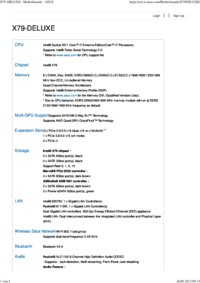


 (72 Seiten)
(72 Seiten) (60 Seiten)
(60 Seiten) (68 Seiten)
(68 Seiten) (138 Seiten)
(138 Seiten) (65 Seiten)
(65 Seiten)







Kommentare zu diesen Handbüchern